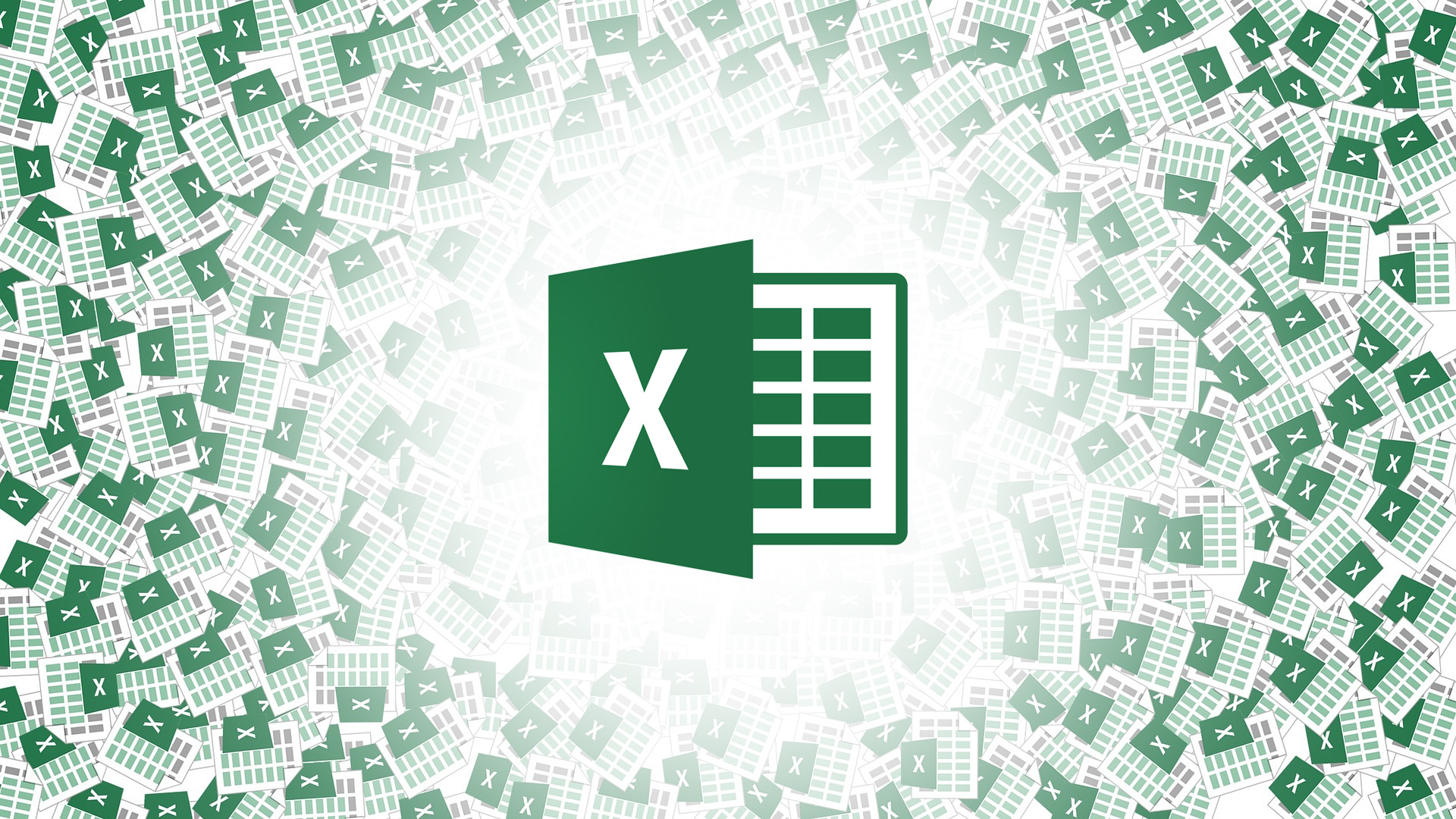Microsoft Excel est un outil largement utilisé pour analyser et manipuler des données. L'une des fonctions les plus élémentaires et les plus utiles de exceller est la fonction somme, qui vous permet de calculer la somme d'une plage de cellules ou de valeurs individuelles. Dans cet article, nous verrons comment utiliser la formule de somme dans exceller et nous fournirons des exemples pratiques pour faciliter la compréhension.
Syntaxe de base de la formule de somme
La syntaxe de base de la formule de somme dans Excel est la suivante :
=SOMME(nombre1, nombre2, ...)
nombre1, nombre2, … : représentent les valeurs ou plages de cellules que vous souhaitez additionner.
Vous pouvez entrer directement les nombres souhaités dans la formule ou faire référence à des cellules spécifiques contenant les valeurs que vous souhaitez additionner.
Somme d'une plage de cellules
Pour additionner une plage de cellules dans Excel, suivez les étapes ci-dessous :
- Sélectionnez la cellule dans laquelle vous souhaitez afficher le résultat de la somme.
- Entrez la formule = SOMME (plage), où la plage représente la plage de cellules que vous souhaitez additionner.
- Appuyez sur la touche "Entrée" pour obtenir le résultat de la somme.
- Par exemple, si vous vouliez additionner les valeurs dans la plage A1:A5, votre formule serait =SOMME(A1:A5).
Ajouter des valeurs individuelles
En plus d'additionner des plages de cellules, vous pouvez également additionner des valeurs individuelles dans Excel. Pour ce faire, tapez simplement les nombres directement dans la formule de somme.
Par exemple, supposons que vous souhaitiez additionner les nombres 10, 15 et 20. La formule serait =SOMME(10, 15, 20), et le résultat serait 45.
Utilisation des références de cellule
Un avantage significatif d'Excel est la possibilité d'utiliser des références de cellule dans des formules. Cela vous permet de mettre à jour les valeurs des cellules et la somme sera automatiquement recalculée.
Par exemple, supposons que vous ayez les valeurs 5 et 7 dans les cellules A1 et A2, respectivement, et que vous souhaitiez les additionner. Au lieu de saisir des valeurs directement dans la formule, vous pouvez utiliser des références de cellule : =SOMME(A1, A2).
De cette façon, si vous modifiez les valeurs des cellules A1 ou A2, le résultat de la somme sera automatiquement mis à jour.
Utilisation de la fonction de somme automatique
Excel fournit également un moyen rapide et pratique de additionner une plage de cellules à l'aide de la fonction de somme automatique. Pour le faire, suivez ces étapes:
- Sélectionnez la cellule en dessous ou à côté de la plage que vous souhaitez additionner.
- Cliquez sur le bouton "Somme automatique" de la barre d'outils "Accueil" ou appuyez sur le raccourci clavier "Alt + =". Excel essaiera d'identifier la plage à additionner automatiquement.
- Appuyez sur la touche "Entrée" pour obtenir le résultat de la somme.